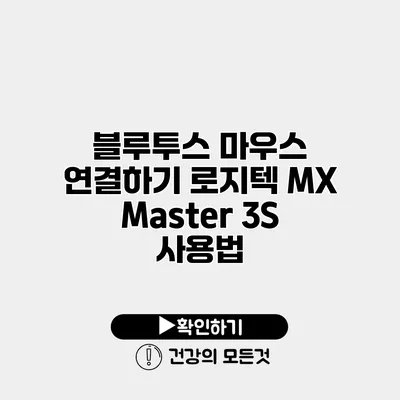마우스를 새로 구매했거나 사용 중인 마우스를 블루투스로 연결하려면 어떻게 해야 할까요? 오늘은 로지텍 MX Master 3S를 예로 들어 블루투스 마우스를 연결하고 사용하는 법에 대해 자세히 안내해 드릴게요.
✅ 로지텍 MX Master 3S의 숨은 기능을 지금 바로 알아보세요.
로지텍 MX Master 3S란?
로지텍 MX Master 3S는 고급스러운 디자인과 뛰어난 기능으로 무장한 블루투스 마우스예요. 특히, 피트니스와 정확한 작업을 위한 고감도 센서를 가지고 있어 프로 사용자들에게 인기가 높아요. 이 마우스는 여러 대의 기기를 동시에 연결할 수 있어서 작업 효율성을 극대화할 수 있습니다.
주요 특징
- 고감도 센서: 최대 8.000 DPI 지원
- 다중 연결: 최대 3개 기기 연결 가능
- 편리한 버튼: 다양한 기능을 지원하는 사용자 설정 가능한 버튼
- 충전식 배터리: 한 번 충전으로 여러 주일 사용 가능
✅ 로지텍 MX Master 3S의 블루투스 연결 방법을 알아보세요.
블루투스 마우스 연결하기
이번 섹션에서는 로지텍 MX Master 3S를 블루투스를 통해 연결하는 방법을 단계별로 안내할게요.
준비물
- 로지텍 MX Master 3S 마우스
- 블루투스를 지원하는 PC 또는 Laptop
- USB 포트 (옵션, USB 수신기를 사용할 경우)
연결 방법
-
마우스 전원 켜기: 전원 버튼을 눌러 마우스를 켜 주세요. 마우스의 전원 상태 표시등이 켜지면 준비 완료입니다.
-
블루투스 모드로 전환:
- 마우스의 연결 버튼을 3초 이상 눌러주세요. 이때 LED가 깜빡거리며 블루투스 페어링 모드로 전환됩니다.
-
PC에서 블루투스 설정:
- PC의 설정 메뉴로 가세요.
- ‘장치’ 또는 ‘Bluetooth 및 기타 장치’ 메뉴를 선택합니다.
- ‘Bluetooth 추가’ 버튼을 클릭하여 검색을 시작합니다.
-
마우스 선택:
- 목록에서 “MX Master 3S”를 찾고 클릭하여 연결합니다.
- 연결이 완료되면 PC와 마우스 간의 연결 상태가 표시됩니다.
연결 과정 요약
| 단계 | 설명 |
|---|---|
| 1 | 마우스 전원 켜기 |
| 2 | 블루투스 모드로 전환하기 |
| 3 | PC에서 블루투스 설정하기 |
| 4 | 마우스 선택 및 연결하기 |
✅ 갤럭시 휴대폰의 설정을 더 쉽게 개인화하는 방법을 알아보세요.
마우스 사용법
블루투스 연결 후 로지텍 MX Master 3S를 어떻게 사용할 수 있는지 알아볼까요?
기본 조작 방법
- 커서 이동: 마우스를 움직여 커서를 원하는 위치로 이동할 수 있어요.
- 클릭: 좌측 버튼과 우측 버튼을 클릭하여 선택과 작업을 수행하세요.
- 휠 스크롤: 중앙 휠을 사용하여 페이지를 위아래로 스크롤할 수 있습니다.
커스터마이징
로지텍의 Options 소프트웨어를 통해 각 버튼에 다양한 기능을 설정할 수 있어요. 예를 들어, 특정 버튼에 ‘앞으로 가기’나 ‘뒤로 가기’ 기능을 할당하는 것도 가능하죠.
커스터마이징 절차
- 로지텍 Options 다운로드: 에서 소프트웨어를 다운로드하세요.
- 설치 후 실행: 설치가 완료되면 소프트웨어를 실행합니다.
- 장치 선택: MX Master 3S를 선택하고 원하는 버튼 기능을 설정합니다.
예외적인 사용 팁
- 다중 기기 전환: 마우스의 연결 버튼을 누르면 세 개의 연결된 디바이스 간 쉽게 전환할 수 있어요.
- 배터리 관리: 마우스 상태 표시등을 통해 배터리 잔량을 확인하여 정기적으로 충전하세요.
결론
로지텍 MX Master 3S는 고급스러운 설계와 다양한 기능으로 프로 사용자들 사이에서 큰 인기를 끌고 있습니다. 블루투스를 통한 간편한 연결 방법과 다양한 사용자 설정 옵션은 이 마우스를 매력적으로 만드는 요소죠. 이제 블루투스 마우스를 연결하고 다양한 기능을 활용해보세요. 마우스를 설정하고 사용하며 느껴보는 편리함은 다른 어떤 것과도 비교할 수 없어요.
블루투스 마우스를 통해 더 효율적이고 편리한 작업 환경을 만들어보세요!
이제 블루투스 마우스를 연결하고 사용해보시면 어떨까요? 모든 과정을 차근차근 진행하면, 어렵지 않게 마우스를 사용할 수 있을 거예요.
자주 묻는 질문 Q&A
Q1: 로지텍 MX Master 3S 블루투스 마우스를 어떻게 연결하나요?
A1: 마우스의 전원을 켜고 연결 버튼을 3초 이상 눌러 블루투스 모드로 전환한 후, PC에서 블루투스 설정을 열고 ‘MX Master 3S’를 선택하여 연결하면 됩니다.
Q2: 로지텍 MX Master 3S의 주요 기능은 무엇인가요?
A2: 이 마우스는 최대 8.000 DPI 지원의 고감도 센서, 최대 3대 기기 연결 가능, 사용자 설정 가능한 버튼과 충전식 배터리를 갖추고 있습니다.
Q3: 마우스의 버튼 기능을 어떻게 설정할 수 있나요?
A3: 로지텍의 Options 소프트웨어를 다운로드하고 설치한 후, MX Master 3S를 선택하여 원하는 버튼 기능을 설정하면 됩니다.